电脑关机时自动删除桌面文件夹的方法
发布时间:2017-06-02 09:15
小学时候我们上机,会发现电脑很厉害,不管你下载什么游戏或者软件,下堂课电脑重启什么都没了,其实用的就是小小的一个命令,下面就由小编跟大家分享一下如何做到的吧,希望对大家有所帮助~
电脑关机时自动删除桌面文件夹的方法
首先在电脑桌面上右键点击新建文本文档,然后将“del 文件夹路径 /q”引号中的内容复制进去。
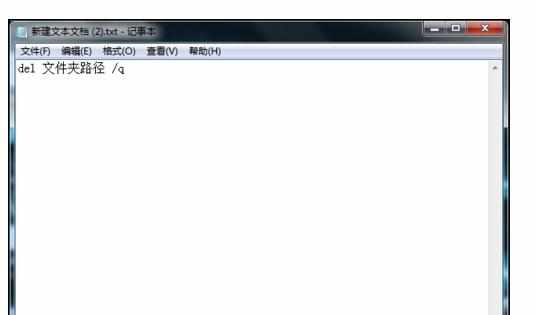
接着将文件另存为bat文件。命名为清除文件夹.bat即可。


按下快捷键Win+R,打开运行窗口。

输入gpedit.msc,打开组策略编辑器。


依次找打计算机配置中的windows配置,找到脚本单击。

在右侧找到关机选项,双击打开。

选择添加,浏览,定位找到我们保存的bat文件,然后确定即可。
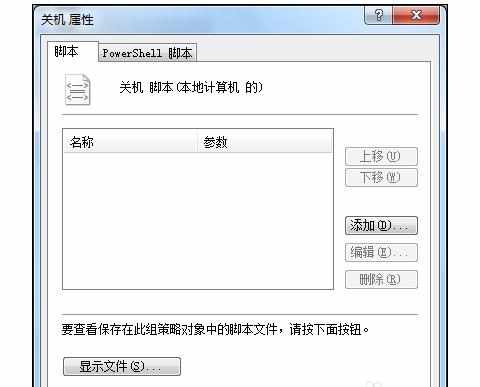
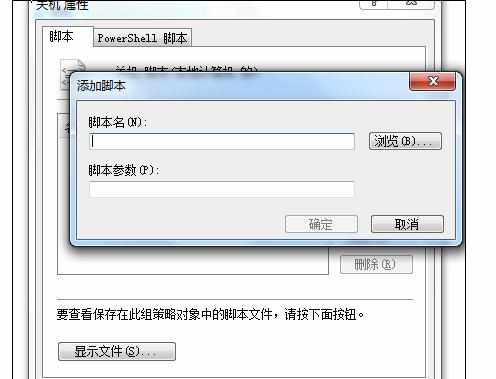
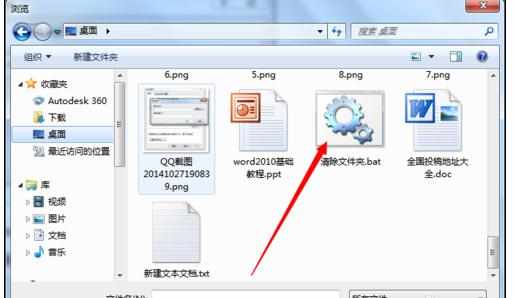
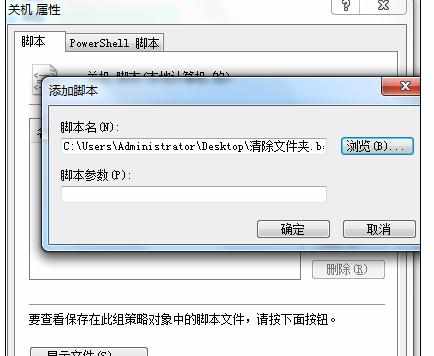

电脑关机时自动删除桌面文件夹的方法的评论条评论